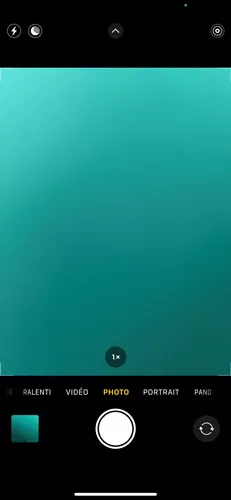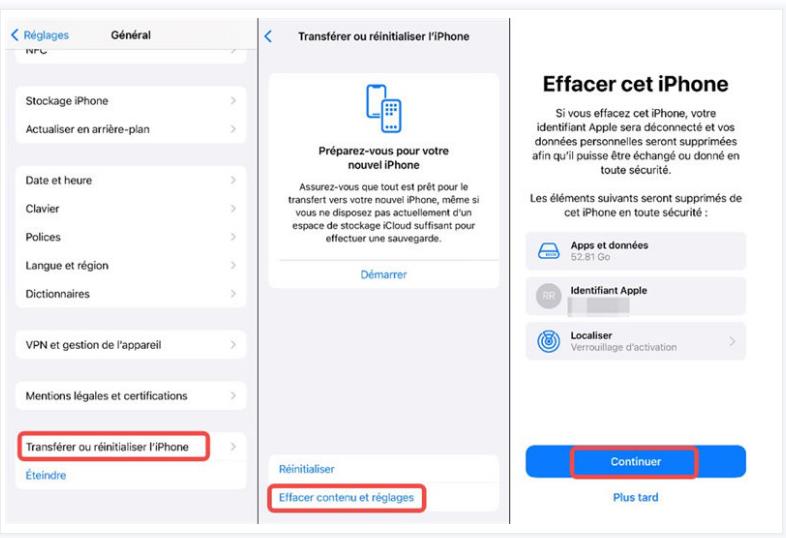[Astuces pratiques] L'appareil photo iPhone 11 ne fonctionne plus
Une des raisons pour lesquelles la plupart des gens optent pour un smartphone innovant comme l’iPhone 11 pro/max est de pouvoir profiter de son appareil photo haut de gamme. Toutefois, il peut arriver qu’à un instant donné, un bug appareil photo iPhone 11 / 11 Pro / Max apparaisse.
Cela se présente sous forme d’un écran noir, d’un problème de flash, d’un problème avec d’autres apps ou tout simplement d’un message « l’appareil photo s’est arrêté ». Mais comment résoudre ces différents bugs de l’appareil photo iPhone 11 qui ne marche pas ?
- I. iPhone 11 Pro problème appareil photo sur iOS 14 beta, que faire
- II. Pourquoi mon appareil photo iPhone est flou et comment le résoudre
- III. Problème d'appareil photo sur Instagram, FaceTime ou d’autres apps
- IV. Quelles solutions pour résoudre les problèmes caméra iPhone 11
I. iPhone 11 Pro problème appareil photo sur iOS 14 beta, que faire
Tout le monde peut être sujet à un problème de flash d’un appareil photo iPhone 11. S’il s’agit d’un simple problème de réglage, la solution consiste à faire des vérifications minutieuses de ses réglages flash. Pour ce faire :
- Ouvrez l’application appareil photo de votre iPhone ;
- Cliquez sur l’icône destinée au flash représenté par le symbole éclair qui se trouve généralement en haut de l’écran ;
Sélectionnez le réglage souhaité pour le flash ;

- Commencez à prendre de jolies photos.
Il se peut également que le flash ait tout simplement cessé de fonctionner ou encore qu’il disparaisse automatiquement au moment où vous tentez de cliquer dessus. Ce problème de flash d’appareil photo sur iPhone 11 est tout aussi fréquent que l’impossibilité d’utiliser l’agrandissement de l’objectif à une certaine valeur.
Pour les résoudre, il peut être nécessaire de réinitialiser votre smartphone. Mais avant de le faire, n’oubliez pas de sauvegarder vos données personnelles.
Le flash de mon iPhone 11 n’émet plus aucune lumière
Un autre problème de flash iPhone à laquelle vous pourriez être confronté est l’absence totale de lumière en l’activant. Dans un premier temps, retirez délicatement le film ou la coque pouvant bloquer la lumière. Par la suite, testez qu’il ne s’agit pas d’un problème grave en ayant recours à l’application « lampe torche ».
Si le flash LED fonctionne encore avec cette appli, la résolution du problème reste assez simple en réinitialisant l’application appareil photo. Si par contre il ne fonctionne pas, il vous est conseillé de contacter l’assistance Apple.
II. Photo flou iPhone 11, comment le résoudre
L’appareil photo de votre iPhone devient flou et vous n’arrivez pas à comprendre les raisons de ce changement ?
L’une des principales raisons dénonce un problème au niveau des lentilles de votre caméra. Sans vous en rendre compte, elles peuvent être tachetées et rendre vos photos floues. Dans ce cas, la solution proposée consiste à les nettoyer à l’aide d’un chiffon ou un tissu en microfibre. Vérifiez également que le blocage n’est pas dû à la présence d’une coque métallique ou d’un accessoire posé au dos ou proche de la caméra avant du smartphone.
Des problèmes techniques à l’origine d’effets flous de la caméra ?
Cependant, si l’appareil photo iPhone est flou alors que vous avez déjà effectué un nettoyage de la caméra, il peut bien s’agit de problèmes techniques.
A priori, les effets flous appliqués au contour d’un objet résultent d’un mauvais réglage du zoom. Vous n’avez alors qu’à choisir le bon zoom pour tout régler.
Éteindre le mode HDR est en plus conseillé. Nombreux utilisateurs attestent l’efficacité de cette astuce.
III. Problème appareil photo sur Instagram, FaceTime ou d’autres apps
En passant du mode frontal à la caméra extérieure, un problème de caméra iPhone peut se manifester en utilisant une application tierce comme Instagram.
Ce problème vient surtout du changement de la prise de vue et d’un retard de synchronisation. Vous pouvez essayer d’effacer quelques données en trop qui bloque le bon fonctionnement de l’application en nettoyant les caches.
Pour ce faire,
- rendez-vous dans le menu réglages de votre iPhone ;
- cliquez sur Général > stockage iPhone ;
- cliquez sur l’application Instagram, FaceTime ou celui que vous utilisez pour prendre des photos ;
sélectionnez « décharger l’app ».

Ce problème de caméra peut aussi être résolu en téléchargeant une mise à jour de l’application.
IV. Quelles solutions pour résoudre les problèmes caméra iPhone 11
1. Effectuer un redémarrage de l’iPhone
Avant de paniquer, redémarrez votre iPhone, puis essayez de nouveau l’appli.
En effet, la plupart du temps, le problème vient d’une surcharge de données pouvant créer des failles dans le fonctionnement de l’appareil photo.
Note : Il existe différentes façons pour redémarrer un iDevice, lire ici pour en savoir plus : Comment redémarrer son iPhone 11
2. Changer les réglages de l’appareil photo
Le problème de caméra iPhone peut tout simplement provenir du mauvais choix de la caméra, l’un étant prévu pour le grand-angle, l’autre pour l’ultra grand-angle.
Il vous suffira donc de changer les réglages de l’appareil photo selon la prise de vue désirée.
3. Changer les réglages des photos
Si le problème ne vient pas du choix de la caméra, essayez de changer les réglages des photos en glissant votre main au-dessus de l’obturateur.
Vous allez par la suite obtenir une série d’options de réglage comme l’allumage du flash, l’activation de photos en direct, le choix des filtres et la modification des proportions de l’aspect des photos.
4. Désinstaller et réinstaller l’application
Un problème avec le caméra iPhone qui se manifeste pendant que vous utilisez une application comme Instagram ou FaceTime est généralement dû à un simple problème technique. Vous n’avez alors qu’à désinstaller, puis réinstaller l’application en question.
5. Réinitialiser l’appareil
L’appareil photo iPhone 11 ne fonctionne pas ? dans le cas, la solution ultime consiste à réinitialiser votre appareil. Cette réinitialisation va restaurer toutes les configurations de votre iPhone par défaut.
- Pour ce faire, accédez à l’icône Réglages > Général > Réinitialiser.
- Touchez ensuite Effacer contenu et réglages.
Entrez votre code d'accès et confirmez la réinitialisation.

Afin de ne pas perdre vos récentes photos et vidéos prises depuis l’appareil photo de votre iPhone, pensez à effectuer une mise à jour de la sauvegarde sur iCloud avant la réinitialisation.
Dans un premier temps, connectez votre iPhone à un réseau Wi-Fi, puis allez dans Réglages, entrez votre identifiant. Ensuite, touchez sur iCloud > Sauvegarde iCloud > Sauvegarder maintenant. Maintenez la connexion au réseau Wi-Fi jusqu’à ce que la sauvegarde soit terminée avec succès.
Vous pouvez aussi opter pour iCareFone pour faire une sauvegarde gratuitement, sélectivement et plus rapidement.
6. Réparer le système d’exploitation sans aucune perte
Pour réparer le système d’exploitation iOS sans engager de perte de données, il est recommandé d’utiliser Tenorshare ReiBoot. Son utilisation va permettre une réinitialisation par défaut de l’appareil, mais sans perdre vos données.
- Vous devez avant tout télécharger le logiciel ReiBoot sur PC ou Mac. Une fois le programme lancé, connectez l’iPhone à l’ordinateur avec un câble USB.
Tapez ensuite sur « Réparer le système d’exploitation > Réparer maintenant ».

Vous devez ensuite télécharger le package firmware convenablement détecté par le logiciel.

- Cela peut durer pendant plusieurs minutes. Une fois le téléchargement terminé, il suffit de cliquer sur « Réparer maintenant ».
En fin du processus de réparation, votre iPhone se redémarrera automatiquement.
7. Réparer la caméra arrière/avant en cas de problème matériel
Si l’appareil photo iPhone 11 en fonctionne pas à cause d’un problème matériel, il va falloir réparer sa caméra arrière/avant. Le mieux serait de contacter l’assistance d’Apple pour lancer un diagnostic et d’user de vos droits de garantie.
Plus d’astuces pour aller plus loin
1. Je n’ai pas le lieu sur mes photos iPhone 11
Envie de voir apparaitre le lieu sur vos photos prises avec votre iPhone 11 ? Il vous est conseillé d’activer la géolocalisation de votre apps Photos.
Suivez tout simplement ces étapes :
- Allez dans Réglages > Confidentialité ;
- Puis activez « service de localisation » et sélectionnez la ligne correspondante à l’appareil photo ;
Cliquez sur « lorsque l’app est active ».

2. Est-il possible de désactiver l’appareil photo sur l’écran verrouillé ?
Pour désactiver l’appareil photo sur l’écran verrouillé de votre iPhone, accédez aux Réglages > Temps d’écran > Contenu et confidentialité.
Ensuite, activez les restrictions avant de vérifier les Apps Autorisés. Il peut vous être demandé de fournir votre code confidentiel. Il ne reste plus qu’à désactiver « appareil photo » en mettant le bouton en mode gris.
Conclusion
Les solutions à opter, lorsque l'appareil photo iPhone 11 ne marche plus, dépend de ses caractéristiques. Dans tous les cas, vous pouvez toujours essayer de redémarrer votre smartphone ou de le réinitialiser sans perdre des données avec un logiciel de réparation iOS dédié comme ReiBoot.
- Entrer en / Sortir du mode de récupération en un clic. Ultra-fonctionnel.
- Résoudre 150+ problèmes d'iOS / iPadOS / tvOS (bloqué sur la pomme, écran noir, redémarrage en boucle, etc.)
- Restaurer iPhone / iPad / iPod sans iTunes sans perdre des données.
- Compatible avec le dernier iPhone 16 & iOS 18, iPadOS
- Tenorshare 4uKey permet de supprimer le code d'accès au temps d'écran sans perte de données.
- Tenorshare New Release : iAnyGo - Changer la position GPS sur iPhone/iPad/Android en un seul clic.
- Tenorshare 4MeKey : Supprimer le verrouillage d'activation iCloud sans mot de passe/identifiant Apple. [Compatible avec iOS 16.7]

ReiBoot for iOS
N°1 Logiciel de Réparation et de Récupération du Système iOS Gratuit
Réparation Rapide et Facile